热门标签
热门文章
- 1pycharm创建Django项目_pycharm 新的django项目
- 2ChatGPT写21个程序,16个有漏洞:离取代程序员还远着呢!_人工智能编程效率低,但质量高
- 3大模型时代下的决策范式转变_大模型的统计分析和辅助决策
- 4python函数定义和调用_python函数的定义如下: #定义函数 def fun(a, b, c): print(a, b,
- 5图的深度优先遍历与广度优先遍历以及最小生成树
- 6大一python填空题必考题库,大一pta填空题python答案
- 7GitHub 上都有哪些值得关注学习的 iOS 开源项目?_afnetworking和mantle封装网络解析
- 8尚硅谷大数据技术NiFi教程-笔记02【NiFi(使用案例,同步文件、离线同步mysql数据到hdfs、实时监控kafka数据到hdfs)】_nifi使用除法
- 9闲话电子设计之100条
- 10论文笔记--Deep Residual Learning for Image Recognition(ResNet)_deep residual learning for image recognition笔记
当前位置: article > 正文
VMware Tools安装
作者:小蓝xlanll | 2024-05-28 13:42:16
赞
踩
vmware tools安装
为了方便虚拟机和主机之间进行文件共享,内容共享(复制粘贴命令可以在主机和虚拟机之间使用),虚拟机分辨率自适应等更好的管理虚拟机,需要在虚拟机安装完成后,安装vmware tools。
一,vmware tools安装:
1.虚拟机关机状态下,在虚拟机界面的左上角菜单中,虚拟机--->安装VMware Tools(T)...
2.虚拟机开机后,将VMware Tools DVD盘打开,将VMwareTools-xx.x.x.xxxxx.tar.gz复制到"/home/ubuntu/install/vmware-tools"目录下,解压该压缩包,并运行解压目录下的运行脚本,一直回车即可。遇到需要输入确定gcc路径,可以选择"N"再回车。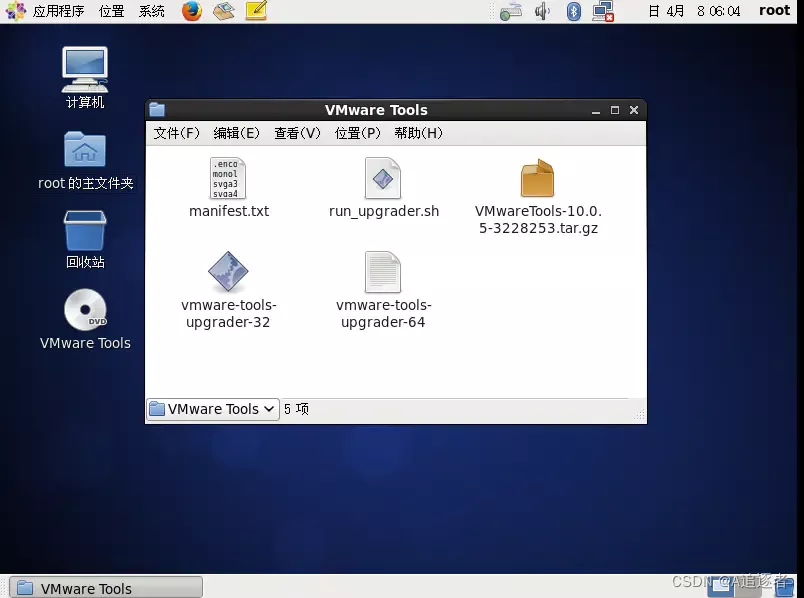
二,vmware tools安装显示灰色的解决办法
1.关闭虚拟机
2.在”虚拟机-->设置“中,分别将“CD/DVD(SATA)”、“CD/DVD 2(SATA)” “软盘”的连接状态栏设置为“使用物理驱动器(自动检测)”
3.重新启动虚拟机,即可点击安装vmware-tools.
声明:本文内容由网友自发贡献,不代表【wpsshop博客】立场,版权归原作者所有,本站不承担相应法律责任。如您发现有侵权的内容,请联系我们。转载请注明出处:https://www.wpsshop.cn/w/小蓝xlanll/article/detail/637820
推荐阅读
相关标签


